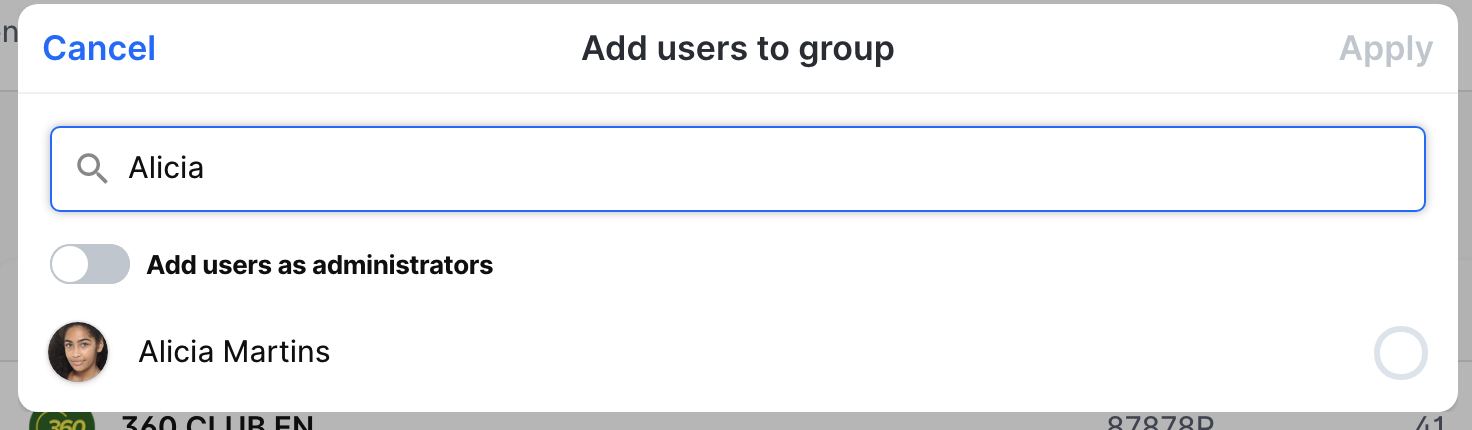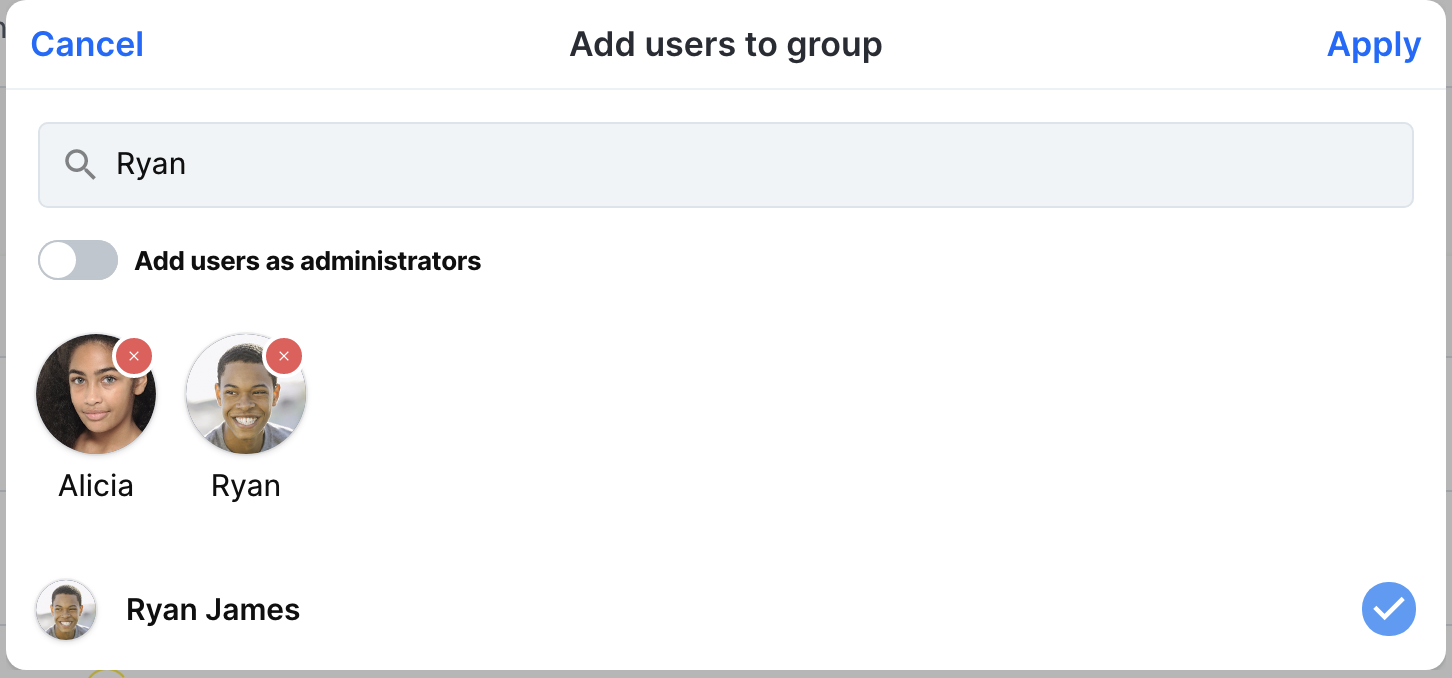Nutzer zu einem Club oder Team einladen in 360Player
360Player ist eine Plattform, die für Organisationen gemacht ist, und es ist wichtig, dass Sie Ihren Verein oder Ihr Team problemlos einbinden können, um eine gute Erfahrung zu machen. In diesem Leitfaden zeigen wir Ihnen, wie Sie Benutzer an Bord holen und wie Sie die verschiedenen Benutzerrollen verwalten können.
Allgemeine Tipps zum Hinzufügen neuer Mitglieder
Um den größtmöglichen Nutzen zu erzielen, kann es je nach Struktur deines Unternehmens sinnvoll sein, die Benutzer in einer bestimmten Reihenfolge einzuladen. Wir empfehlen diese Reihenfolge, wenn du neue Personen einlädtst:
- Admins -> Mitarbeiter und Trainer -> Spieler und Eltern
Für Eltern ist es einfach, ein Konto für ihr Kind zu erstellen, während sie gleichzeitig ihr eigenes Konto anlegen. Wenn ihr Kind jedoch bereits ein Konto hat, kann ein Elternkonto mit dem bestehenden Kinderkonto verbunden werden.
Einladen von Benutzern mit einem Gruppencode oder einem Einladungslink
Die Verwendung eines Gruppencodes ist der einfachste Weg, neue Mitglieder zu Ihrer Gruppe hinzuzufügen. Er ermöglicht es anderen Personen, die App herunterzuladen (oder app.360player.com zu besuchen) und von dort aus den Code einzugeben, um sofortigen Zugang zur Gruppe zu erhalten. Ein Einladungslink ist ein direkter Link zum 360Player Kontoerstellungsschritt.
Hier zeigen wir Ihnen, wie Sie den Gruppencode für Ihre Gruppe aktivieren können:
Melden Sie sich mit Ihren Anmeldedaten an.
Navigieren Sie zu Home, Einstellungen und Allgemein.

Vergewissern Sie sich, dass die Einstellung People can join this group aktiviert ist. Wenn Ihr Team bereits einen Gruppencode erstellt hat, wird dieser sofort angezeigt, andernfalls drücken Sie auf Gruppencode erstellen.

Dieser Code oder Link kann an Teammitglieder weitergegeben werden. Wenn ein neuer Nutzer sein Konto erstellt, kann er diesen Code verwenden, um sich mit dem Team zu verbinden. Wenn der Nutzer bereits ein 360Player Konto hat, kann er den Code aus dem Team Picker oben links verwenden und auf Neue Gruppe oder neuen Club beitreten klicken.
Wenn jemand einer neuen Gruppe als Mitarbeiter beitritt, muss er manuell in Team akzeptiert werden. Sie erhalten eine Benachrichtigung, wenn dies geschieht. Wenn jemand als Mitarbeiter beigetreten ist, können Sie ihn unter Einstellungen -> Benutzer in Administrator umwandeln .
So laden Sie einen Benutzer per E-Mail ein
Das Einladen eines Benutzers über seine E-Mail-Adresse ist eine schnelle und einfache Möglichkeit, Personen zur Plattform hinzuzufügen. Wenn Sie eine Person auf diese Weise einladen, sendet 360Player einen Anmeldelink an die eingeladene Person und sie wird automatisch mit dem Team verbunden. So gehen Sie vor:
Loggen Sie sich mit Ihren Anmeldedaten ein.
Navigieren Sie zu Team und klicken Sie auf die Schaltfläche Teammitglied einladen.

Geben Sie die E-Mail-Adresse des neuen Mitglieds ein. Wählen Sie auch aus, als welche Rolle Sie sie hinzufügen möchten.
Klicken Sie dann auf Hinzufügen , um sie zu Ihrer Liste hinzuzufügen.

- Sie können mehrere Personen hinzufügen und die Einladung als Stapel an mehrere Personen gleichzeitig senden, indem Sie Schritt 3 wiederholen. Wenn Sie fertig sind, klicken Sie auf Einladungen senden. Nach dem Versenden wird eine E-Mail mit der Einladung in der Mailbox des Empfängers eingehen. Beachten Sie, dass die E-Mail je nach Spam-Filter des Empfängers manchmal im Junk-Ordner landet.
So fügen Sie einen bestehenden Benutzer zu einer Gruppe hinzu
Wenn Sie bereits Personen in Gruppen in Ihrer Organisation haben, können Sie diese einfach zu anderen Gruppen in Ihrer Struktur hinzufügen, ohne Gruppencodes oder E-Mail-Einladungen verwenden zu müssen. So geht's:
- 1
- Navigieren Sie in den Teameinstellungen zur Registerkarte Benutzer . Suchen Sie dort die Person, die Sie zu einer oder mehreren Gruppen hinzufügen möchten. Klicken Sie auf die drei Punkte, um die Optionen für den Benutzer zu öffnen, und wählen Sie dann Benutzer zu Gruppe hinzufügen.

- 2
- Es erscheint ein Fenster mit allen Gruppen in der Hierarchie der aktuellen Gruppe, in der Sie sich befinden. Markieren Sie einfach die Gruppen, in die Ihr Benutzer aufgenommen werden soll, und klicken Sie auf "Fertig". Vergessen Sie nicht, "Benutzer als Administrator hinzufügen" anzukreuzen, wenn der Benutzer als Administrator eingetragen werden soll.
-
Beachten Sie, dass die verfügbaren Gruppen die Untergruppen der Gruppe sind, in der Sie sich gerade befinden. Wenn Sie eine Gruppe in dieser Liste vermissen, stellen Sie sicher, dass Sie in der obersten Gruppe Ihrer Organisation aktiv sind.

- 1
- Wählen Sie in den Teameinstellungen auf der Registerkarte Organisation die Gruppe aus, der Sie Benutzer hinzufügen möchten.


<="" p="">
- 2
- Suchen Sie nach den Benutzern, die Sie in die Gruppe aufnehmen möchten, und wählen Sie sie aus. Sie können mehrere Benutzer auf einmal hinzufügen. Klicken Sie auf Übernehmen, um sie zu den Gruppen hinzuzufügen und den Vorgang abzuschließen.
Mehrere Benutzer zu einer einzigen Gruppe hinzufügen
Wenn du stattdessen mehrere Benutzer zu einer einzigen Gruppe hinzufügen möchtest, gibt es auch dafür eine schnelle Möglichkeit.